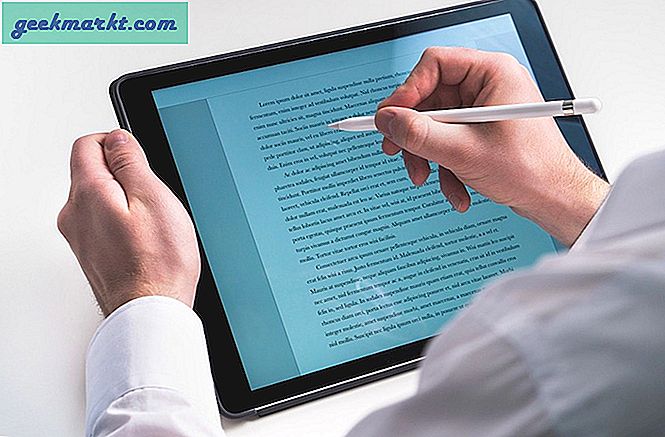De nonchalante gewoonten van bedrijven die gegevens onversleuteld op hun servers opslaan, hebben altijd tot datalekken geleid. De meest recente die lid werd, was Microsoft. Een nieuw rapport onthulde dat ongeveer 250 miljoen Microsoft-klantrecords, verspreid over 14 jaar, online zijn blootgesteld zonder wachtwoordbeveiliging. En helaas is dit slechts het topje van de ijsberg.
Zoom, een populaire app voor videoconferenties, kreeg te maken met een vergelijkbare angst, waarbij 5,00.000 Zoom-accounts voor het grijpen lagen op het dark web. De oplossing hiervoor is om een complex wachtwoord te hebben en deze regelmatig bij te werken. Dat wil zeggen, als u nieuwsgierig bent om te weten of uw gegevens te koop zijn op een duistere website. Hier leest u hoe u kunt controleren op datalekken in Mozilla Firefox en Google Chrome
Lezen: 5 Beste wachtwoordbeheerder die lokaal wordt opgeslagen
Hoe u kunt controleren op datalekken
Firefox Monitor
Firefox Monitor is een online service van Mozilla die u informeert over datalekken met betrekking tot uw e-mailadres. Dit is toegankelijk vanuit elke browser en u hoeft zich niet aan te melden. Om te controleren of uw e-mailadres is weergegeven, moet u eerst de website van Firefox Monitor bezoeken. Dan typ het e-mailadres in en klik op "Controleer op inbreuken".

Als uw e-mail-ID relatief nieuw is, is de kans groot dat u veilig bent en niet bent blootgesteld aan datalekken. Als uw e-mail-ID echter oud is, vindt u mogelijk een vergelijkbaar resultaat als ik. Dit betekent dat mijn ID sinds 2007 is blootgesteld aan zeven datalekken.

Daarnaast kunt u ook op individuele datalekresultaten klikken om meer informatie te krijgen. Canva-datalekken bijvoorbeeld de e-mailadressen, wachtwoorden, locaties en gebruikersnamen van gebruikers.

Als u datalekken serieus neemt, biedt Firefox u tal van andere opties zodra u zich aanmeldt. Hiervoor moet u een Firefox Monitor-account maken als u er nog geen heeft. U kunt vanaf het startscherm meerdere e-mailaccounts toevoegen, gegevens monitoren en wachtwoordinbreuken.
Schakel Breach Altert in om u op de hoogte te stellen telkens wanneer uw gegevens worden blootgesteld.
Google Password Manager
Google heeft ook een vergelijkbare functie, maar controleert alleen de wachtwoorden die zijn opgeslagen in uw Google-account. Als u bijvoorbeeld Google Chrome heeft gebruikt om het wachtwoord voor de Netflix-website op te slaan. Google kan alleen controleren op een wachtwoordinbreuk op de Netflix-website.
Om deze functie te gebruiken, Open Google Chrome of een andere browser. Dan open Wachtwoordbeheer. Op deze pagina staan ook alle opgeslagen wachtwoorden die u kunt bekijken, wijzigen en bewerken. Klik bovenaan op de optie Wachtwoorden controleren.

Klik nogmaals op Wachtwoorden controleren. Dit toont je wachtwoordanalyse, samen met drie opties.
- Of een van uw wachtwoorden is gecompromitteerd.
- Lijst met hergebruikte wachtwoorden die hetzelfde zijn voor meerdere accounts en daarom het risico lopen te worden blootgesteld. Hier leest u hoe u een uniek wachtwoord maakt.
- Lijst met zwakke wachtwoorden, die gemakkelijk te raden zijn en dus een grotere kans om te worden gehackt. Maak dus een sterk wachtwoord.

Op deze manier kunt u gemakkelijk wachtwoorden bekijken en beheren die u heeft opgeslagen in Chrome of Android. Voer een wachtwoordcontrole uit om uw veiligheid te versterken. Uw wachtwoorden worden veilig opgeslagen in uw Google-account en zijn voor u beschikbaar op al uw apparaten waarop synchronisatie is ingeschakeld.
Firefox Monitor versus Google-wachtwoordcontrole
Nou, zoals je duidelijk kunt zien, is er een verschil tussen beide hulpprogramma's. Ik heb de wetenswaardigheden op een rijtje gezet.
Google Monitor controleert alleen Google-accounts
Het belangrijkste onderliggende verschil is dat Google Password Check alleen de integriteit van opgeslagen wachtwoorden in uw Google-account kan verifiëren. Er is geen optie om te controleren op gegevenshack buiten het Google-account. Aan de andere kant heeft Firefox Monitor dergelijke beperkingen niet. U kunt elk account gebruiken dat u leuk vindt en het zoekt op basis van uw e-mail-ID.
Google controleert alleen wachtwoordinbreuken, geen e-mail
Ik heb voor beide services hetzelfde Google-account gebruikt. Terwijl Google Password Check en Firefox Monitor laten zien, is er nog geen wachtwoord bekendgemaakt. De laatste controleert ook of de e-mail wordt weergegeven in een gecompromitteerde database. Het toont dit afzonderlijk op het Dashboard.
Firefox Monitor bevat ook oude resultaten
Firefox Monitor gebruikt de openbaar beschikbare gegevensbron Have I been Pwned. Als u op Zoeken klikt, bevat het dus ook bronnen die dateren sinds 2007. Dus zelfs als u uw wachtwoord heeft gewijzigd, wordt er nog steeds informatie over oudere datalekken weergegeven in het resultaat. Google Password Manager geeft geen details over de inbreuk, terwijl u informatie zoals de datum van de inbreuk, de blootgestelde inloggegevens, enz. Kunt controleren met Firefox Monitor.
Firefox Monitor kan meerdere accounts controleren
Firefox Monitor heeft niet alleen de mogelijkheid om datalekken op elk account te controleren. Maar nadat u zich heeft aangemeld, kunt u meerdere accounts toevoegen en de informatie in een minimaal dashboard direct op het startscherm bekijken. Deze optie is geweldig voor mensen die niet handmatig willen controleren op een hack of meerdere accounts willen gebruiken.
Afsluitende woorden
Zoals ik aan het begin al zei, geen gegevens zijn veilig. Aangezien beide services u vertellen over de inbreuk nadat de inbreuk voorbij is, zijn uw inloggegevens openbaar. U kunt echter altijd een paar dingen regelen, zoals uw wachtwoord regelmatig wijzigen, het gebruik van dezelfde of vergelijkbare wachtwoorden vermijden, sterke wachtwoorden maken en ook, tweestapsverificatie mogelijk maken waar ondersteund.
Lees ook: 6 manieren om een map in Windows met een wachtwoord te beveiligen